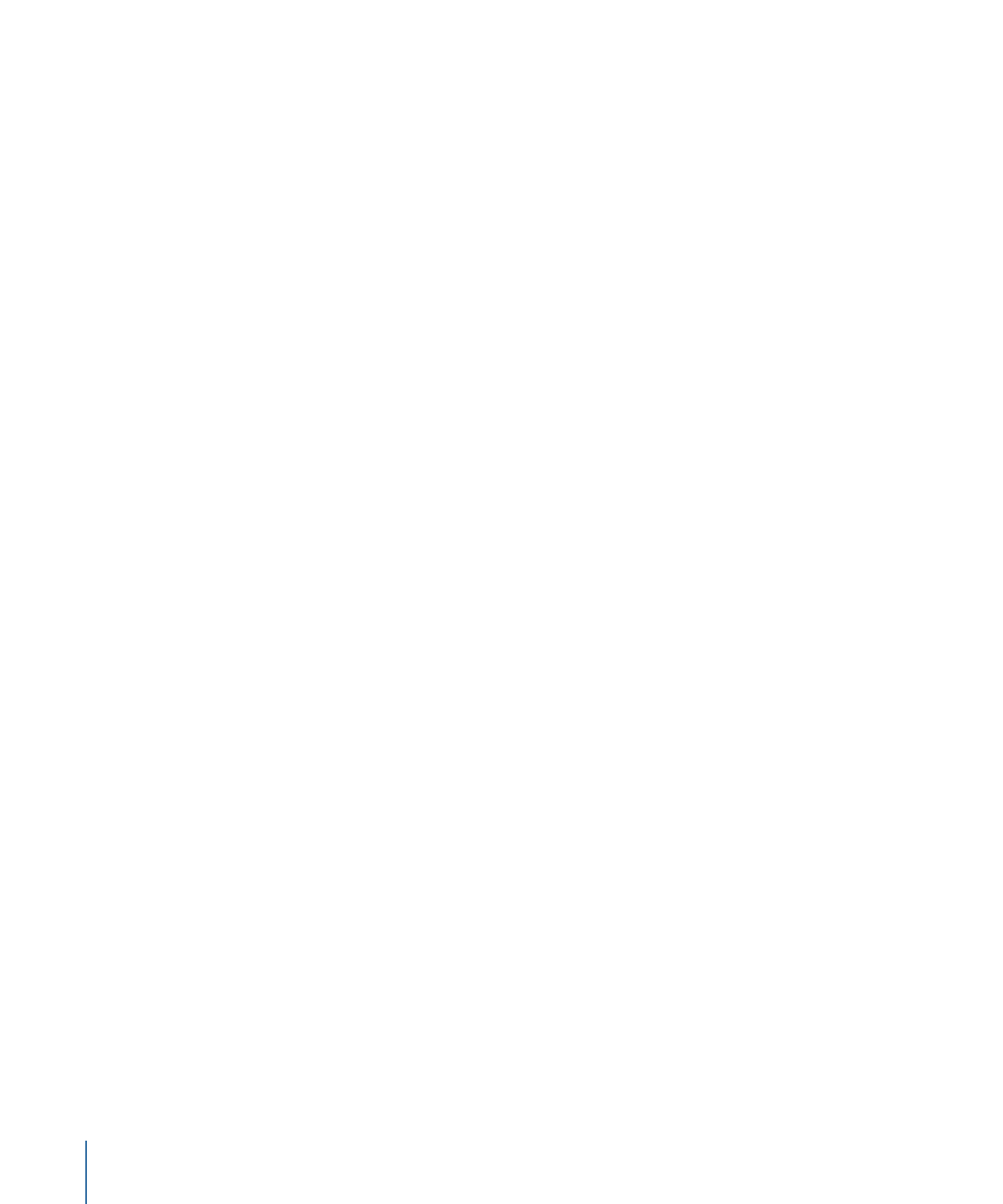
Anpassen der Geschwindigkeit eines Videoclips
Motion bietet Ihnen die Möglichkeit, das Zeitverhalten von Videoobjekten in der Timeline
ganz einfach zu ändern.
Dauer eines Videoclips verkürzen und dessen Wiedergabegeschwindigkeit erhöhen
1
Platzieren Sie den Zeiger über dem Ende des Objektbalkens eines Videoclips (dem
Out-Punkt) und halten Sie die Wahltaste gedrückt.
400
Kapitel 8
Verwenden der Timeline
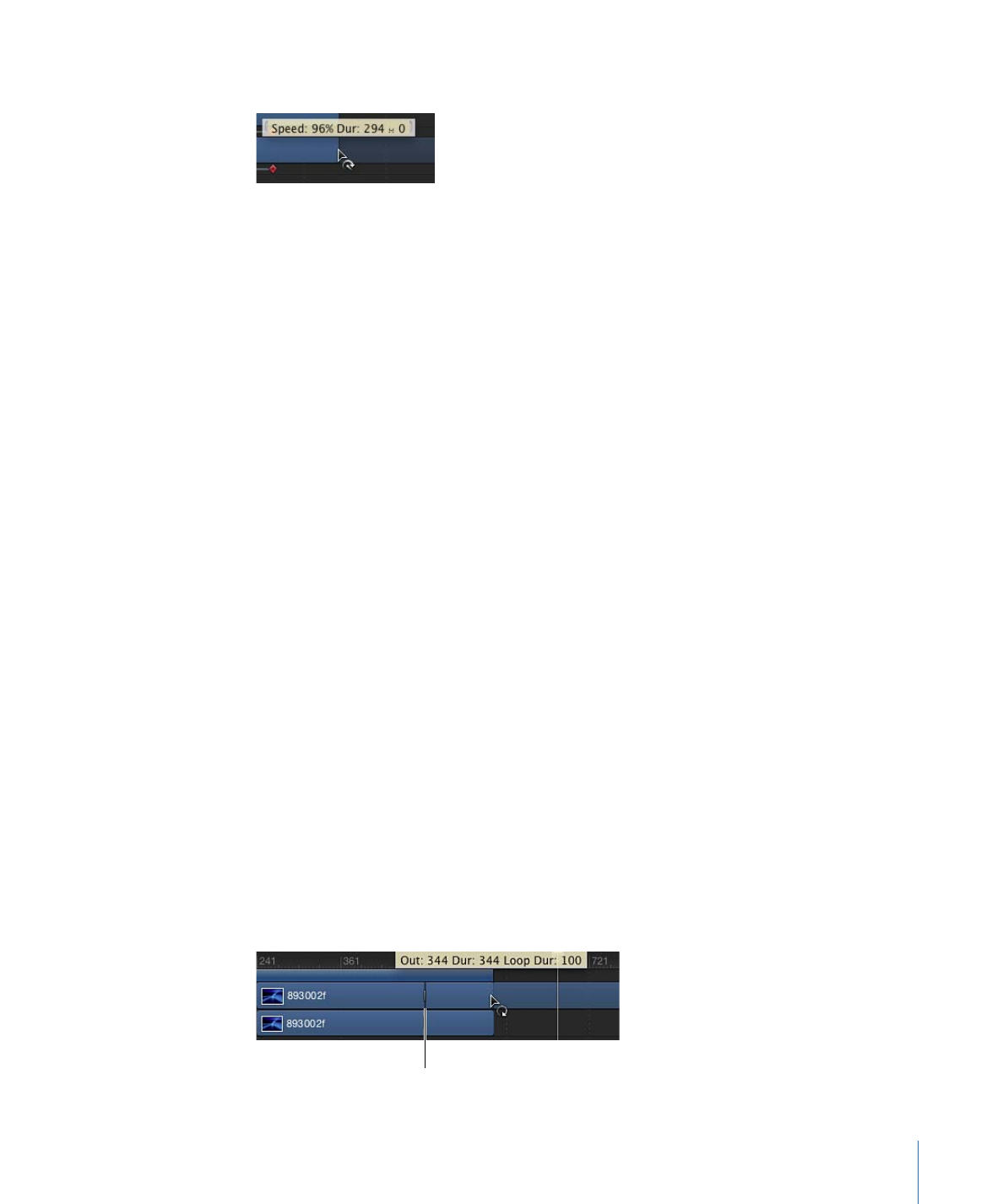
Daraufhin wird der Zeiger zum Retiming-Werkzeug.
2
Bewegen Sie den Out-Punkt des Clipbalkens nach links.
Während der Bewegung wird ein Tipp mit der Geschwindigkeit und Dauer des Clips
angezeigt.
Hinweis: Wenn Sie das Retiming-Werkzeug verwenden wollen, muss „Konstante
Geschwindigkeit“ aus dem Einblendmenü „Geschwindigkeitsanpassung“ im Bereich
„Informationen“ > „Eigenschaften“ ausgewählt sein. Ist „Variable Geschwindigkeit“
ausgewählt, ist das Retiming-Werkzeug wirkungslos. Das Zeitverhalten von Bildern,
Effekten und andern Nicht-Videoobjekten lässt sich nicht anpassen.
Dauer eines Videoobjekts verlängern und dessen Wiedergabegeschwindigkeit
verringern
1
Platzieren Sie den Zeiger über dem Ende des Objektbalkens eines Videoclips (dem
Out-Punkt) und halten Sie die Wahltaste gedrückt.
Daraufhin wird der Zeiger zum Retiming-Werkzeug.
2
Bewegen Sie den Out-Punkt des Clipbalkens nach rechts.
Während der Bewegung wird ein Tipp mit der Geschwindigkeit und Dauer des Clips
angezeigt.